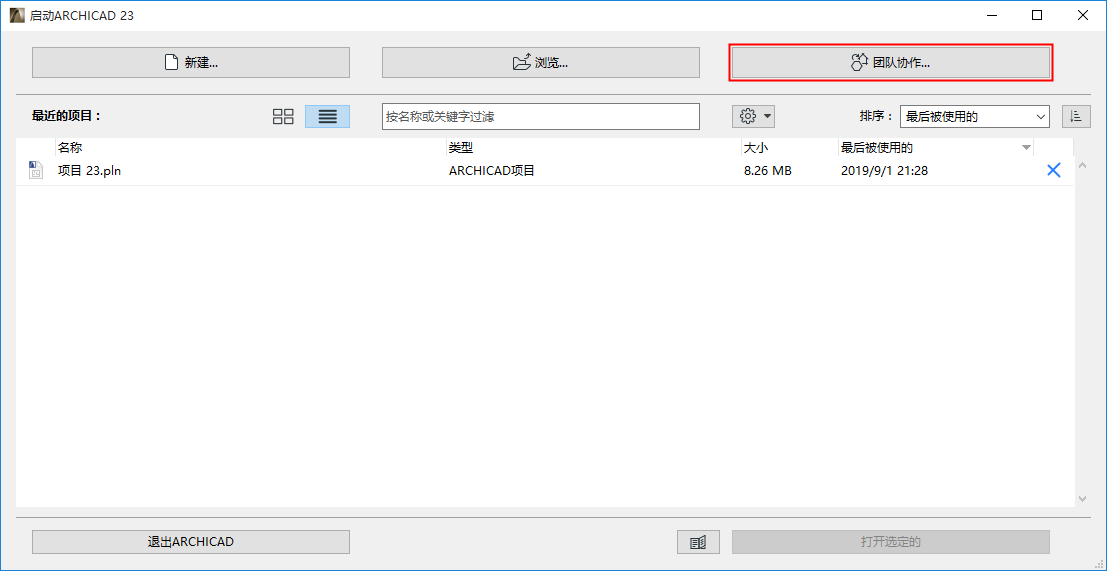
为打开或加入ARCHICAD中的一个团队工作项目:
1。项目必须已在BIMcloud上共享。
2。您必须是在BIMcloud上的一个用户。
参见BIMcloud 用户 指南 获取详情。
即使处于离线模式,也可打开早先已经加入的项目。但是,当您离线时由于无法与服务器保持同步,您不能保证所打开的本地拷贝是最新的。
注意:要从ARCHICAD 12或更早版本打开团队工作文件,必须先将项目进行转换。
打开最近团队工作项目
如果最近使用当前用户名在此计算机上打开了项目,请执行以下任一操作:
•从 启动ARCHICAD 对话框列出的最近项目中选中
•使用 文件 > 打开 并从列出的最近项目中选中
从BIMcloud中选择一个项目
执行下列其中一个操作:
•从启动ARCHICAD 对话框中单击团队工作
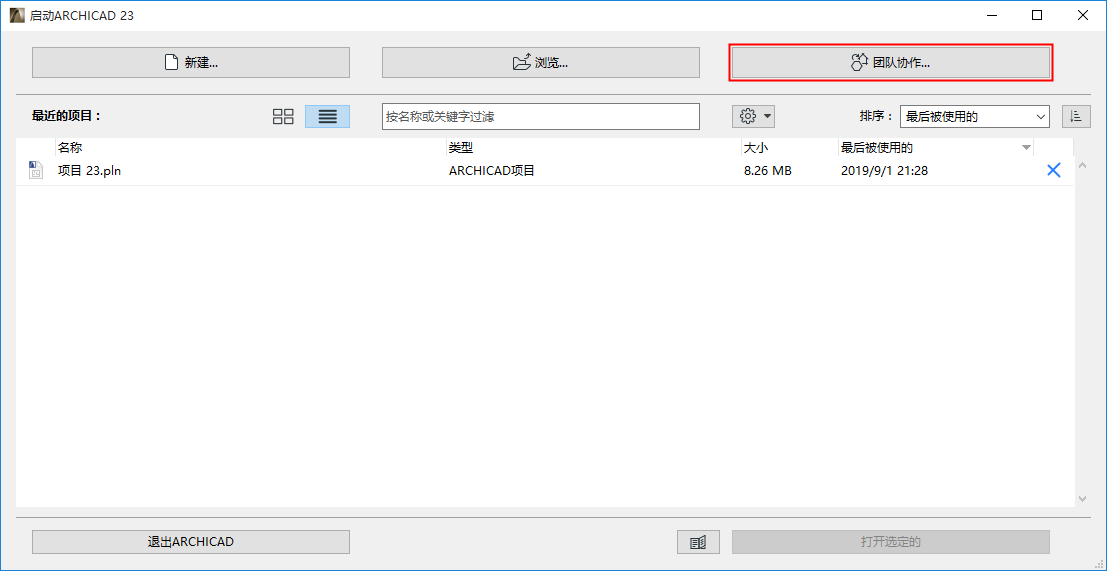
•文件>打开>打开/加入团队工作项目
•团队工作>项目>打开/加入团队工作项目。
根据需要,选择一个BIMcloud和用户。见下图。
参见登陆 BIMcloud。
在打开/加入团队工作项目对话框:
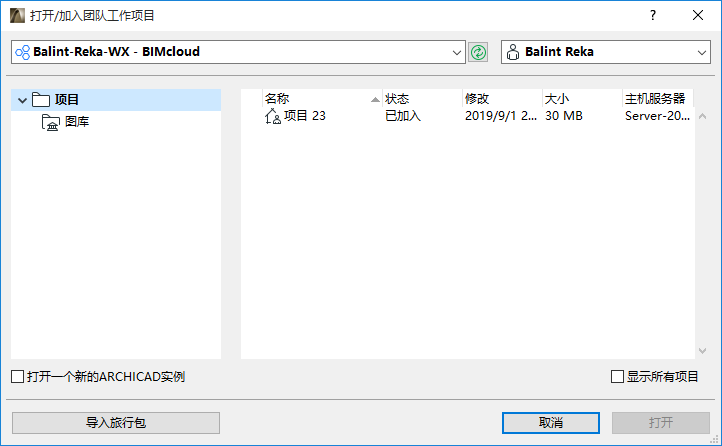
•对于选定的服务器,左侧的树状图列出您可访问的BIMcloud中的项目文件夹和项目。
•单击“刷新”以刷新树状图和文件夹中的内容。
 查看项目需要的许可:
查看项目需要的许可:
-简化管理:您是文件夹的子项目的成员
-详尽管理:关于文件夹或任意子文件夹/项目的查看许可
•对于每个项目,对话框显示其状态 (您是否已经加入它), 最后一次被修改,其尺寸和其上安装的BIMcloud Server。
•如果选定的BIMcloud显示为“离线”,树状图只显示那些在较早时间已经加入的项目,以及在机器上可用的本地数据。您可以打开此类项目并且以离线模式继续在上面工作。
•锁定的项目会显示上锁图标。您可以用只读模式打开它。
点击打开
(如果还没有加入项目,命令将从“打开”变为“加入”)。
导入旅行包
打开团队工作项目对话框中的导入按钮可导入一个旅行包文件(.twtravel) (创建一个旅行包以传送一个团队工作项目和/或项目图库到不同的位置)。